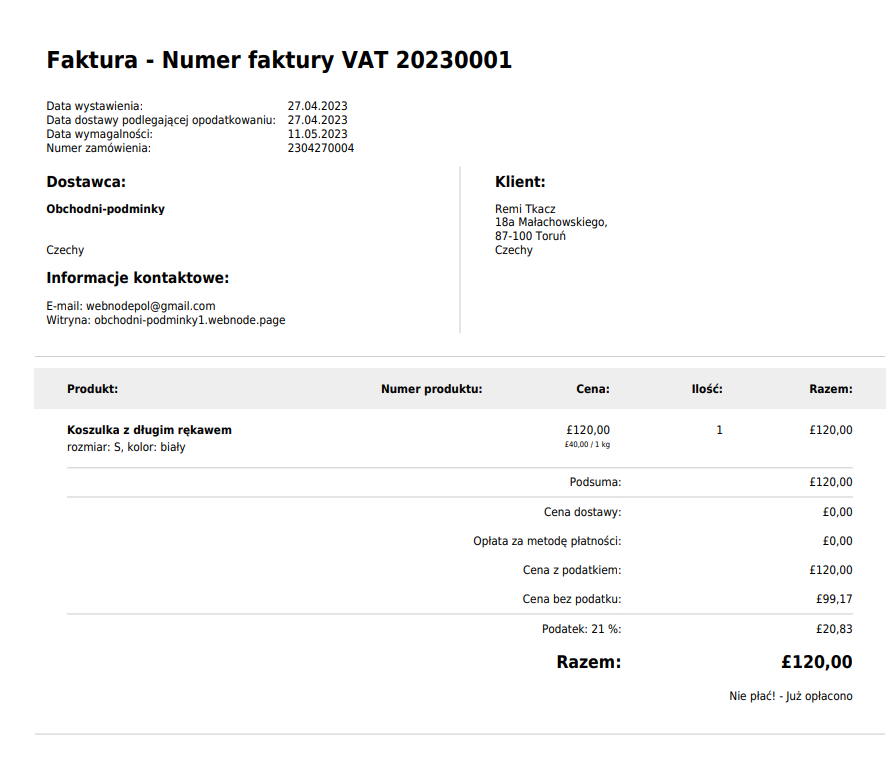W tym artykule dowiesz się, jak możesz aktywować wyświetlanie jednostek miary dla produktów w Twoim sklepie. To bardzo przydatna funkcja, jeżeli sprzedajesz w swoim sklepie internetowym produkty na wagę, według określonej miary lub objętości. Dzięki temu klienci będą mogli porównywać ceny produktów według wybranej jednostki miary, tj. zobaczyć cenę za 1 sztukę lub 100 gramów.
Przed rozpoczęciem edytowania wybranego produktu, zdecyduj, czy zamierzasz w Twoim sklepie internetowym zamierzasz stosować metryczne (grams, litres, meters...) lub imperialne jednostki miary (cale, funty, galony, itp.). Procedura związania z konfigurowaniem rodzaju jednostek miary została opisana w artykule Jak skonfigurować jednostki miary w sklepie internetowym.
Podpowiedź: Jeżeli ceny za wysyłkę obowiązujące w Twoim sklepie internetowym zależą od wagi produktów , możesz skonfigurować cennik wysyłek zgodnie ze wskazówkami podanymi w artykule Jak ustawić cenę za wysyłkę zgodnie z wagą produktu.
Ustawianie jednostkie miary dla produktów
1. Wejdź do edytora i kliknij Produkty.

2. Wybierz produkt.
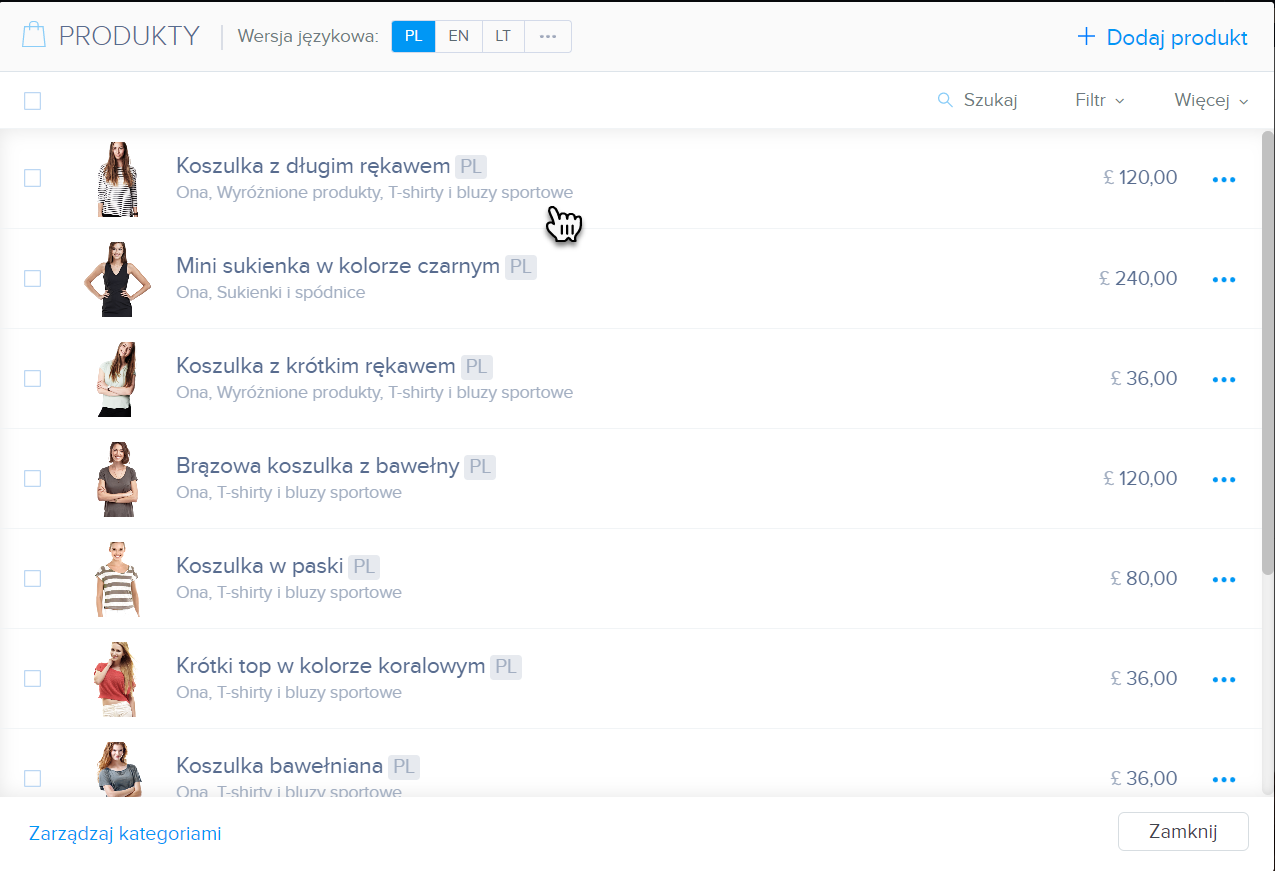
3. Zaznacz opcję Pokaż cenę jednostkową. Teraz możesz ustawić następujące parametry:
Ilość w opakowaniu: W tym miejscu możesz podać ile jednostek miary będzie się odnosić do wybranego produktu, a także te z nich, które chcesz stosować w swoim sklepie. Na przykład: jeżeli dany produkt ważny 500 gramów, a wybrana jednostka miary to gramy, wówczas ilość w opakowaniu będzie równa 500.
Jednostka bazowa: W ramach danego opakowania, możesz także wskazać jednostkę miary, do której cena produktu będzie się odnosić. Na przykład: możesz określić cenę za każde 100 gramów dla produktów o wadze 1000 gramów. Dzięki temu klient będzie mógł przykładowo zamówić jedynie 1000 gramów, ale pod ceną całkowitą za produkt pojawi się wtedy także cena jednostkowa za 100 gramów.
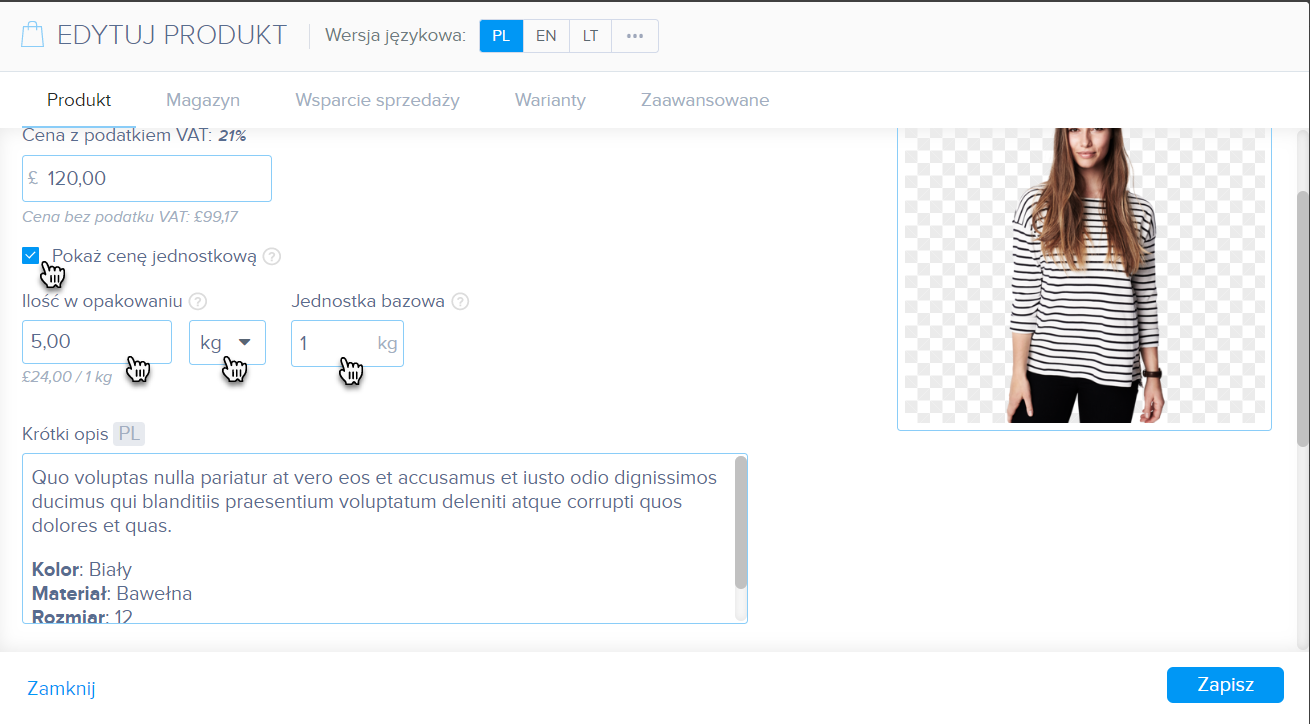
4. Jeżeli dany produkt posiada warianty, możesz również określić Ilość w opakowaniu bezpośrednio dla danego wariantu.
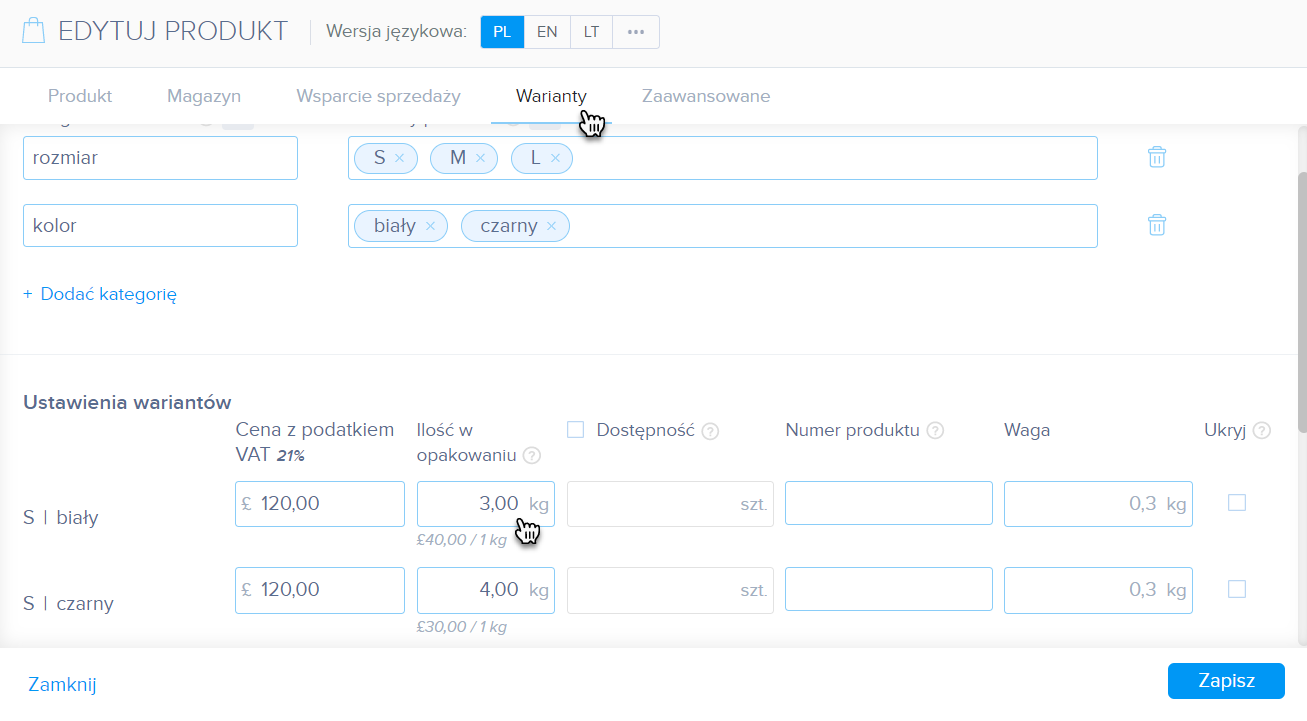
5. Teraz możesz wyświetlać jednostki miary na stronie danego produktu.
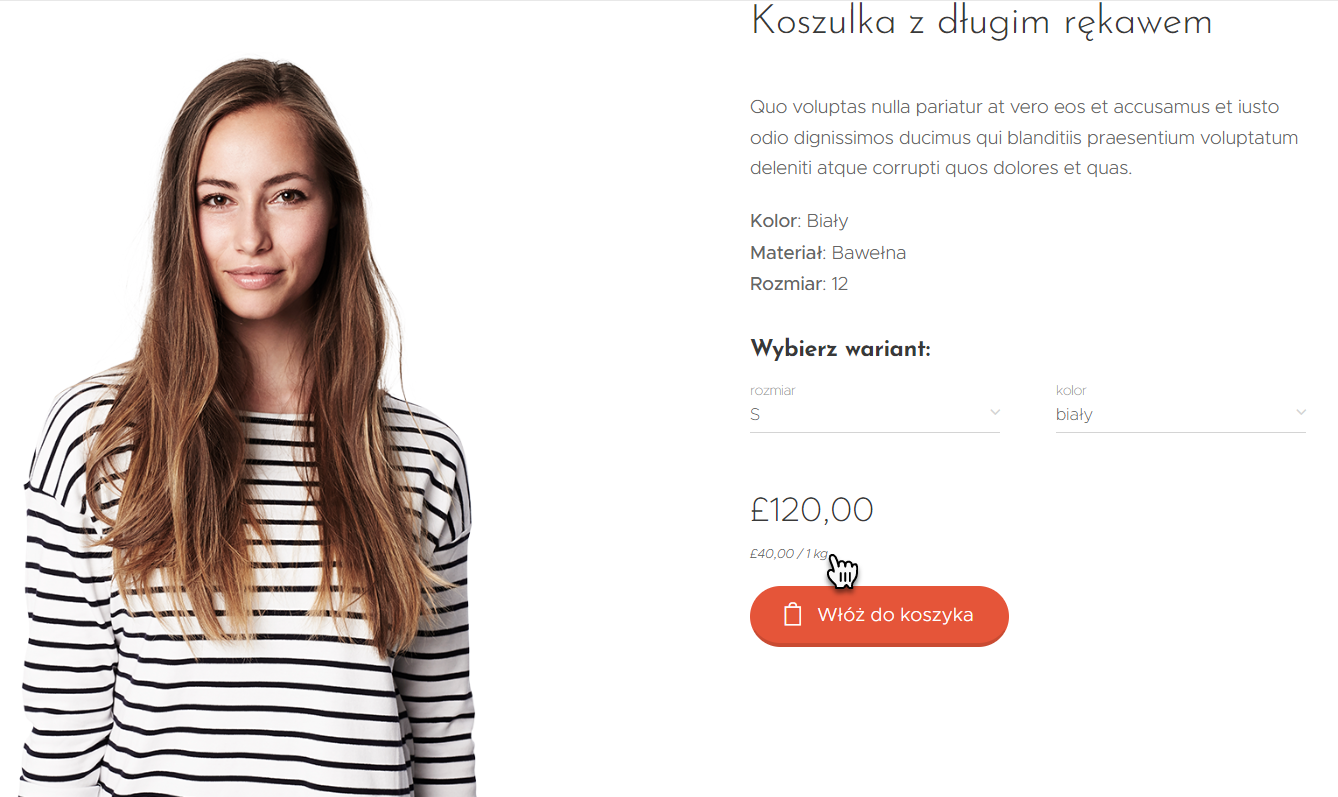
Jednostki miary będą także widoczne w samym zamówieniu.
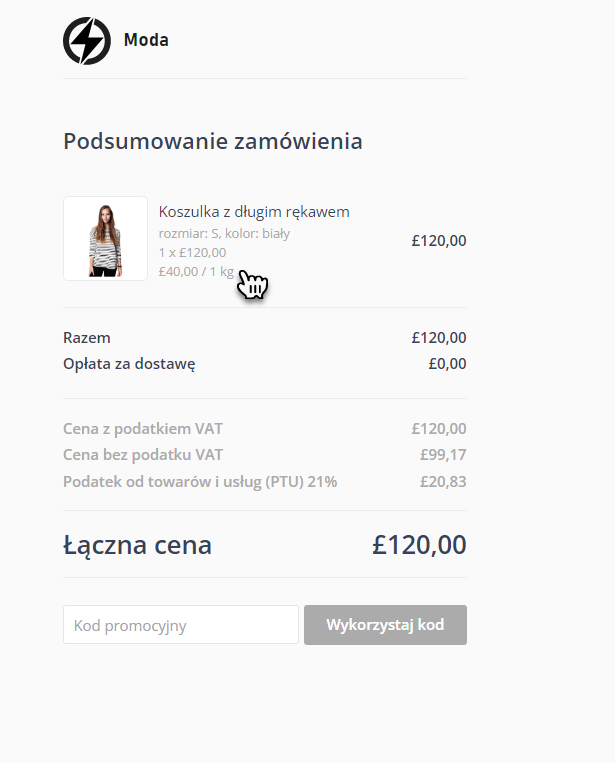
Zobaczysz je także na wystawionej fakturze.